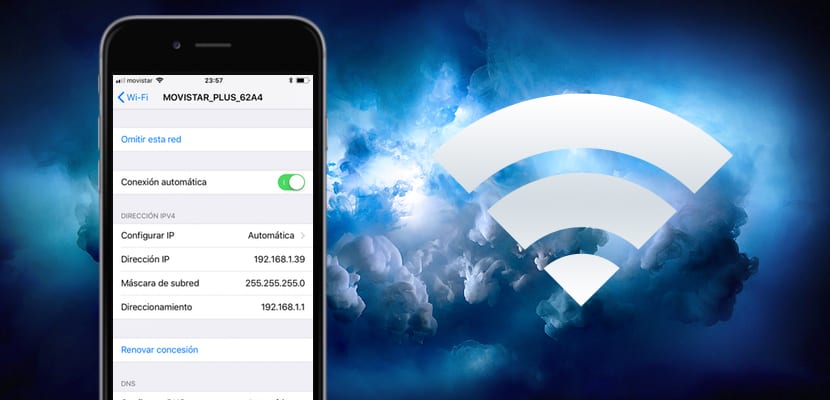
iOS 11에는 새로운 소식이 가득했습니다. 그리고 의심할 여지 없이 우리는 지금까지 준비한 모든 것 중 가장 사용자 정의 가능한 iOS 버전에 직면하고 있습니다. 그리고 이 버전의 운영 체제 덕분에 우리는 우리의 취향을 바꾸지 않고도 우리의 노력을 집중하고 iPhone을 최대한 활용할 수 있습니다. Wi-Fi 및 Bluetooth 네트워크의 작동도 변경되었습니다.
Wi-Fi 네트워크를 녹화할 때, 특히 2,4GHz 및 5GHz Wi-Fi 네트워크가 두 개인 가정에서 원하지 않는 경우에도 자동으로 연결되는 것은 정말 성가신 일입니다. 암호를 잊어버리지 않고 자발적으로 연결해야 할 수 있도록 iPhone이 저장된 Wi-Fi 네트워크에 연결하는 것을 방지하는 방법을 보여드리겠습니다.
이제 훨씬 쉬워질 것입니다. 우리는 우리 집에서도 사용자 서비스에서 Wi-Fi 연결이 두 개 이상 있는 장소에서만 더 나은 성능을 제공하는 네트워크를 가지고 있습니다.
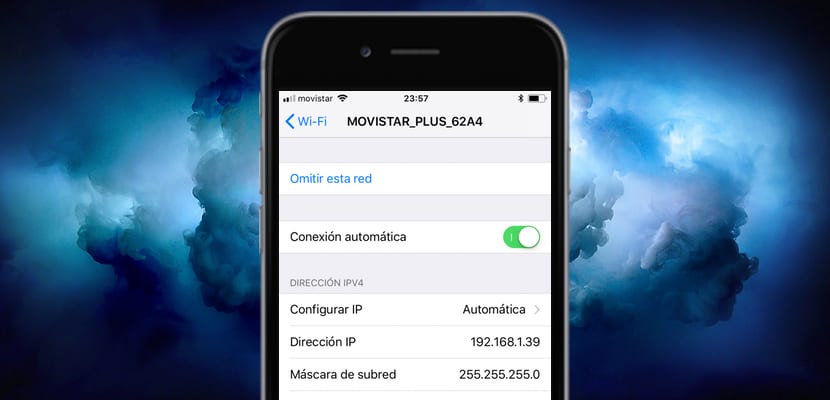
우리는 단순히 설정 구성을 선택합니다. Wi-Fi 인터넷. 안으로 들어가면 네트워크 사이를 탐색하고 자동으로 연결하지 않으려는 네트워크를 선택합니다. 클릭하면 "나는", 이 Wi-Fi 연결의 세부 정보가 열리고 다음과 같은 스위치와 기능을 찾을 수 있습니다.
- 이 네트워크 우회: 네트워크를 완전히 잊어버리므로 해당 Wi-Fi에 저장된 암호가 지워집니다.
- 자동 연결: 이 스위치를 비활성화하면 Wi-Fi 네트워크 암호가 계속 저장되지만 해당 네트워크를 수동으로 눌러야 연결됩니다.
의 기능을 쉽게 사용할 수 있습니다. 자동 연결 Wi-Fi 네트워크는 우리가 원할 때만 문제가 됩니다. 언제나처럼 튜토리얼을 통해 도움이 되셨기를 바랍니다. Actualidad iPhone.

고마워요.